Microsoft essaie toujours de rendre Windows convivial dans tous les aspects. Windows 10 en est un exemple clair. Il contient des tonnes de nouvelles fonctionnalités, ainsi que d'anciennes fonctionnalités avec un ajustement. Mais ils en ont également supprimé quelques fonctionnalités. Si vous avez déjà joué un DVD dans Windows 7 ou Windows 8/8.1, vous avez peut-être remarqué le Windows Media Center. Eh bien, il n'est pas inclus dans Windows 10. Nous savons de nos jours que peu de gens utilisent des CD ou des DVD, mais au moins nous devrions avoir une option. Microsoft a supprimé la prise en charge intégrée des DVD de Windows 8 et Windows 10. Vous pouvez toujours lire des DVD vidéo sous Windows 8. Et Windows 10? Comment lire des DVD sous Windows 10? Il est toujours possible de lire des DVD sous Windows 10.
Lire aussi: Meilleurs logiciels de gravure de DVD
Vous pouvez toujours lire des DVD sous Windows 10. Vous devrez télécharger et utiliser une application de lecteur DVD. Il existe un lecteur DVD sous licence de Microsoft lui-même, et il existe également d'autres options. Lisez les méthodes ci-dessous pour lire un DVD sous Windows 10.
Solution 1 – Utiliser VLC Media Player
Si vous avez mis à niveau Windows 10 de votre ordinateur à partir de Windows 7 ou Windows 8/8.1 avec Windows Media Center, vous trouverez une nouvelle application Windows DVD Player. Il est également possible que vous ne le trouviez pas sur votre ordinateur. Pas de soucis. Vous pouvez le télécharger gratuitement sur le Windows Store. Donc, dans ma suggestion, utilisez le lecteur multimédia VideoLAN VLC. Il est entièrement gratuit et facile à utiliser. Ne téléchargez pas ce lecteur à partir du Windows Store, car il ne prend pas en charge les DVD ou les Blu-ray.
Étape 1 – Télécharger le lecteur VLC application de version de bureau.
Étape 2 – Après avoir installé le lecteur VLC, insérez simplement le DVD dans le lecteur de DVD et ouvrez le lecteur VLC.
Étape 3 - Cliquer sur Médias et sélectionnez Ouvrir le disque. Cela jouera le DVD.

Si vous ne parvenez pas à lire un DVD avec cette méthode, essayez la méthode suivante.
Solution 2 – Mettre à jour le pilote du lecteur de DVD
Même après avoir installé une application de lecteur de DVD, si vous ne parvenez pas à lire le DVD, il est possible que le pilote du lecteur de DVD ne soit pas à jour. Dans cette méthode, nous mettrons à jour le pilote du lecteur de DVD. Suivez les étapes mentionnées ci-dessous pour le faire.
Étape 1. Faites un clic droit sur le bouton du menu Démarrer et sélectionnez Gestionnaire de périphériques.
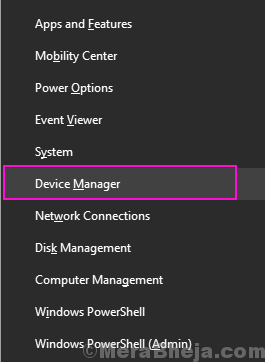
Étape 2. Dans la fenêtre du Gestionnaire de périphériques, développez DVD/CD-ROM disques. Ici, vous verrez le nom de votre lecteur de DVD. Faites un clic droit dessus et sélectionnez Mettre à jour le pilote.

Étape 3. Sélectionner Rechercher automatiquement le logiciel pilote mis à jour. Cela téléchargera et installera le dernier pilote pour votre lecteur de DVD.
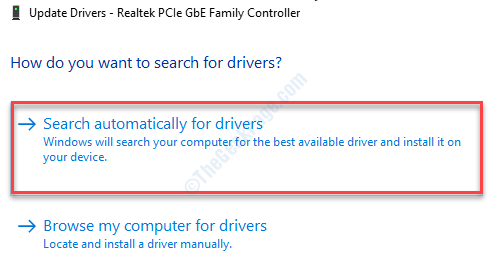
Étape 4. Redémarrer ton ordinateur.
Cela devrait résoudre le problème.
Solution 3 – si vous Impossible de trouver le lecteur de DVD dans le gestionnaire de périphériques
Si vous ne trouvez pas le nom de votre lecteur de DVD sous les lecteurs de DVD/CD-ROM dans le Gestionnaire de périphériques, suivez cette méthode. Nous allons modifier le registre dans cette méthode. Alors, n'oubliez pas d'effectuer un sauvegarde du registre, puis procédez avec cette méthode.
Étape 1. Allez sur Cortana et tapez Invite de commandes. Faites un clic droit sur Invite de commandes à partir des résultats et sélectionnez Exécuter en tant qu'administrateur.

Étape 2. Dans la fenêtre d'invite de commandes, tapez la commande suivante, puis appuyez sur Entrée.
reg.exe ajoute "HKLM\System\CurrentControlSet\Services\atapi\Controller0" /f /v EnumDevice1 /t REG_DWORD /d 0x00000001
Étape 3. Redémarrer ton ordinateur.
Solution 4 -Utiliser l'éditeur de registre
1. presse Touche Windows et touche R ensemble du clavier pour ouvrir Cours boîte.
2. Maintenant écris regedit dedans et cliquez d'accord.

3. maintenant, avant d'aller de l'avant, n'oubliez pas de prendre un sauvegarde du registre.
Maintenant, allez à l'emplacement suivant dans l'éditeur de registre.
HKEY_LOCAL_MACHINE\SYSTEM\CurrentControlSet\Control\Class\{4D36E965-E325-11CE-BFC1-08002BE10318}
4. Dans la partie droite, si vous pouvez localiser Filtres supérieurs ou alors Filtres inférieurs, faites un clic droit dessus et supprimez-les.
S'ils n'existent pas, vous n'avez rien à faire. Fermez simplement l'éditeur de registre.
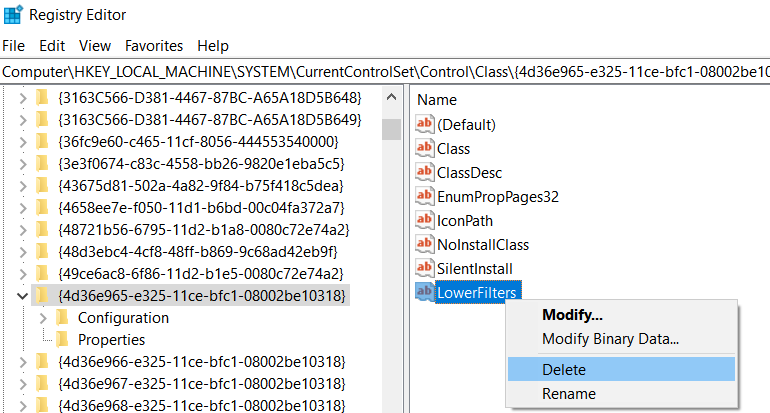
5. Après avoir supprimé les deux, fermez l'éditeur de registre et redémarrer PC.
Vous pourrez maintenant trouver votre lecteur de DVD dans le Gestionnaire de périphériques. Si vous ne parvenez toujours pas à le trouver, vous pouvez acheter la version payante de Microsoft Lecteur DVD du magasin Microsoft ici.
Soit le câble reliant votre lecteur de DVD-ROM ne fonctionne pas, soit votre lecteur de DVD-ROM doit être remplacé. Contactez le fabricant de votre appareil ou apportez simplement votre ordinateur au centre de service agréé pour le faire réparer.
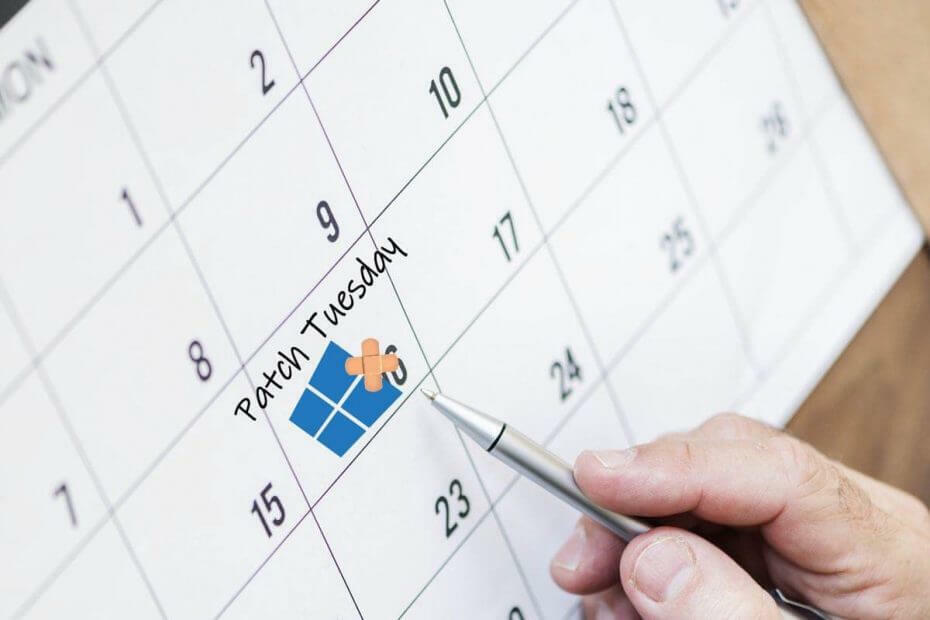
![Bureau à distance en proie à des problèmes d'écran noir sur Windows 10 [RÉPARER]](/f/1164c7b2166c58a4e1efd85302188816.jpg?width=300&height=460)